윈도우 11을 사용하다 보면 어느 날 갑자기 바탕화면 아이콘이 하얗게 변하거나(흰색 종이 모양), 프로그램 로고가 사라진 것처럼 보일 때가 있습니다. 바로가기 아이콘이 백지로 표시되면 “프로그램이 삭제된 건가?” 하고 놀라기 쉽죠.
하지만 대부분의 경우 실행에는 문제가 없고, 아이콘 캐시 손상이나 리소스 경로 오류로 인해 단순히 그래픽이 깨진 것입니다. 이 문제는 윈도우11에서 꽤 빈번하게 발생하며, 탐색기 캐시 시스템과 연결돼 있어 사용자의 PC 환경에 따라 증상이 반복될 수 있습니다.
이번 글에서는 아이콘이 하얗게 깨지거나 백지로 표시될 때 근본적인 원인부터 아이콘 캐시 초기화, 바로가기 복구 등 실질적인 해결 과정을 살펴보겠습니다.
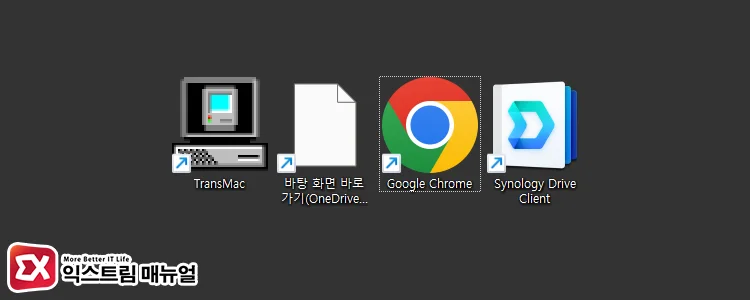
목차
1. 탐색기 재시작 및 새로고침
아이콘이 깨지는 현상은 시각적으로는 단순하지만 내부적으로는 아이콘 캐시 파일(iconcache.db) 손상과 밀접한 관계가 있습니다. 이 캐시는 윈도우가 아이콘 이미지를 빠르게 불러오기 위해 저장해두는 임시 데이터인데, 누적되거나 오류가 생기면 잘못된 이미지가 표시됩니다.
또한 바로가기(.lnk) 파일의 경로가 변경되었거나, 프로그램 업데이트 후 아이콘 리소스가 삭제된 경우에도 아이콘이 백지처럼 보일 수 있습니다.
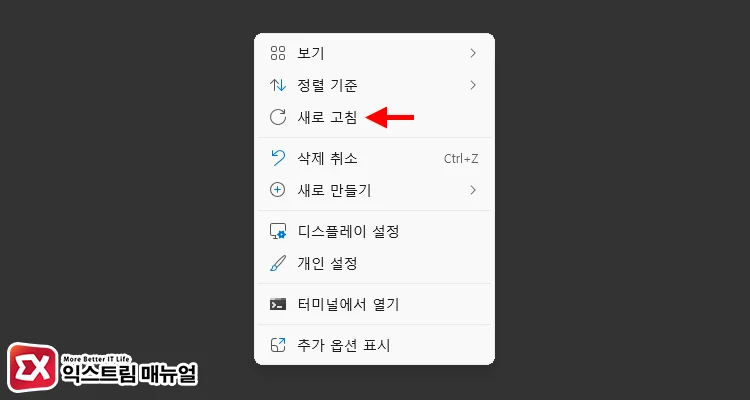
가장 먼저 시도할 수 있는 방법입니다. 바탕화면에서 마우스 오른쪽 클릭 → [새로 고침] 또는 F5 키를 눌러 아이콘 캐시를 갱신합니다. 간단한 그래픽 오류라면 이 단계에서 문제가 해결될 수 있습니다.
2. 아이콘 캐시 파일 삭제 및 초기화
문제가 지속된다면 파일 탐색기 프로세스를 중지한 다음, 아이콘 캐시를 직접 초기화해야 합니다.
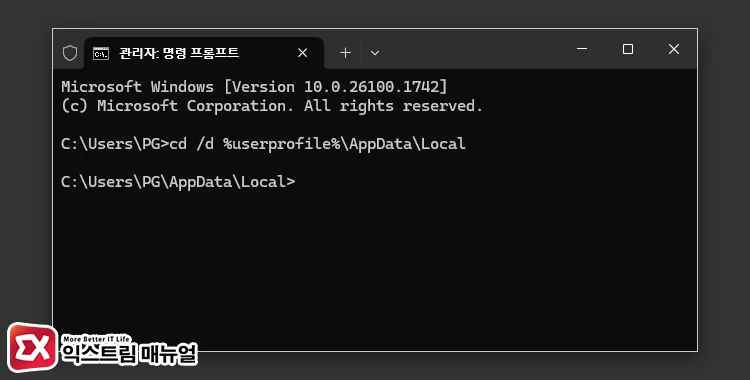
관리자 권한으로 명령 프롬프트를 실행 후, 아래 명령을 입력해 캐시 파일이 있는 위치로 이동합니다.
cd /d %userprofile%\AppData\Local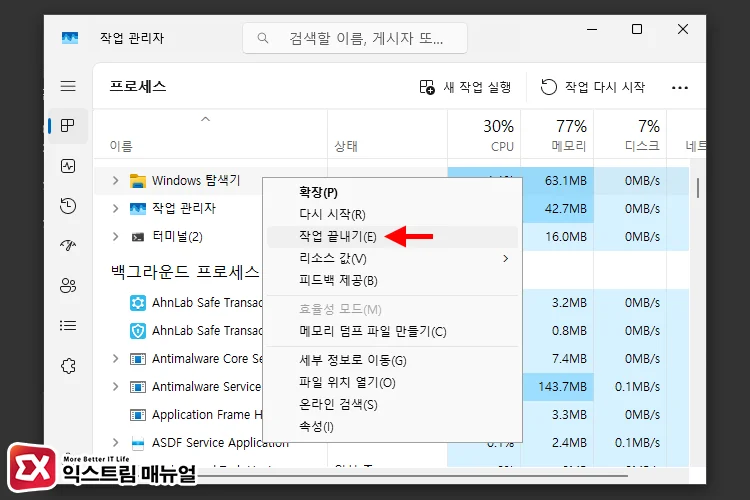
명령 프롬프트 창은 그대로 둔 상태에서 Ctrl + Shift + Esc 키를 눌러 작업 관리자를 실행합니다. 그 다음, 프로세스 목록에서 Windows 탐색기를 찾은 후 마우스 우클릭 → [작업 끝내기]를 클릭합니다.
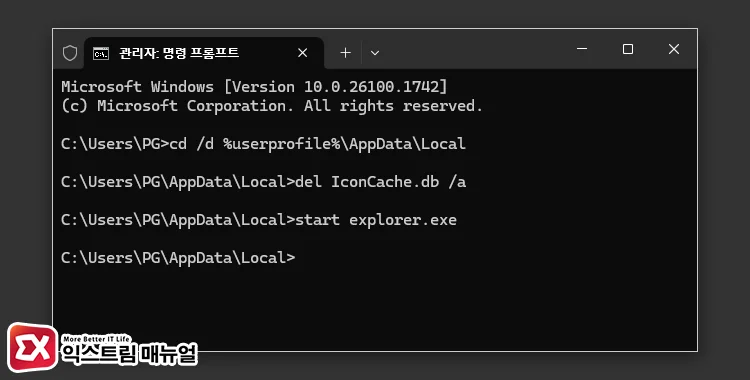
이 상태가 되면 바탕 화면에 아무것도 표시되지 않고 명령 프롬프트 창과 작업 관리자 창만 남게됩니다.
명령 프롬프트 창을 다시 선택한 다음, 아래 명령어 2줄을 차례대로 실행해서 캐시 아이콘을 삭제하고 파일 탐색기를 다시 실행합니다.
del IconCache.db /a
start explorer.exe화면이 표시됨과 동시에 캐시를 다시 생성하며 아이콘 깨짐 문제가 해결됩니다.
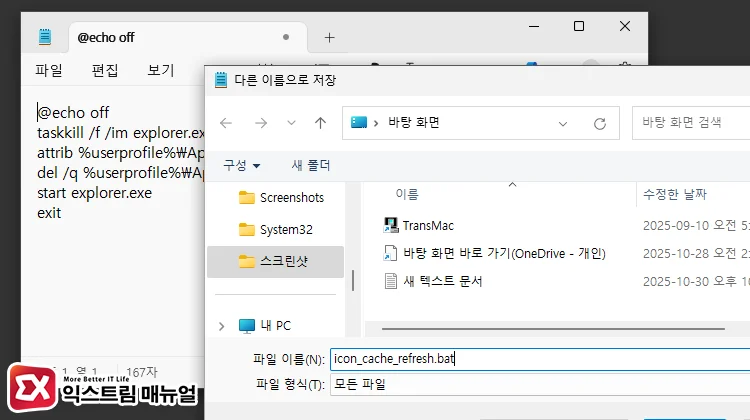
앞서 실행했던 몇 단계를 자동화하려면, 메모장을 실행해 아래의 코드를 붙여넣기합니다. 그리고 파일 → 다른 이름으로 저장을 클릭합니다.
저장 시 파일 형식을 [모든 파일]로 변경한 다음, 파일 이름을 icon_cache_refresh.bat로 지정합니다. 문제가 발생할 때마다 배치 파일을 실행시키면 아이콘 캐시를 바로 삭제할 수 있습니다.
@echo off
taskkill /f /im explorer.exe
attrib %userprofile%\AppData\Local\IconCache.db -s -r -h
del /q %userprofile%\AppData\Local\IconCache.db
start explorer.exe
exit3. 바로가기 재생성 및 아이콘 변경
캐시 초기화 이후에도 특정 아이콘만 하얀 상태라면 바로가기 문제일 수 있습니다.
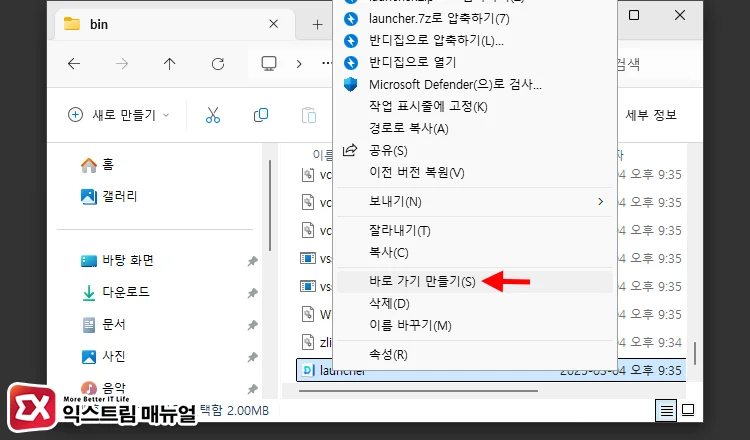
아이콘이 깨지는 바로가기를 삭제한 다음, 해당 프로그램 실행 파일(.exe) 위치로 이동해 새로운 바로 가기를 만듭니다.
특정 이미지를 아이콘으로 설정한 경우에는 바로가기 속성 → [아이콘 변경]에서 다른 아이콘 파일을 수동으로 지정할 수 있습니다.
4. 그래픽 드라이버 다시 불러오기
그래픽카드 쪽의 처리에 문제가 생겼을 때 그래픽 드라이버를 다시 로딩해서 문제를 해결할 수 있습니다.
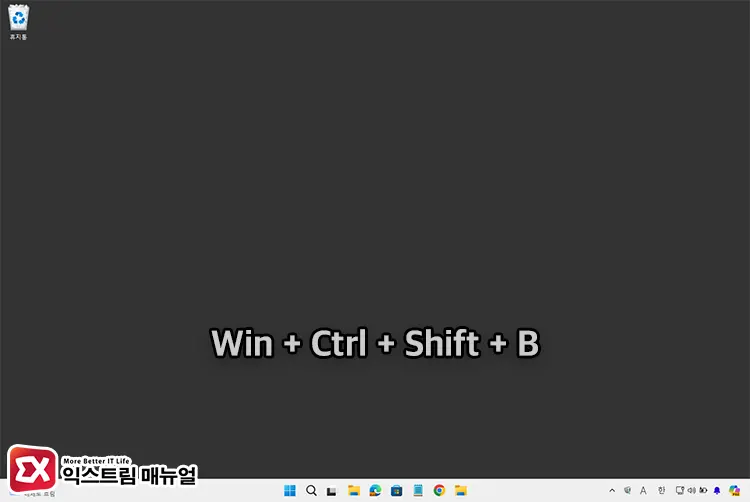
모든 창을 닫고 바탕 화면 상태에서 Win + Ctrl + Shift + B 단축키를 한 번에 누릅니다. 그러면 화면이 잠시 검게 되었다가 다시 나타나며 드라이버를 새로 불러옵니다.
마치며
아이콘이 하얗게 변하는 현상은 아이콘 캐시 손상이나 경로 오류로 인해 쉽게 발생하지만, 대부분 간단한 초기화로 복구됩니다. 윈도우11에서는 캐시가 자동으로 누적되기 때문에 정기적으로 아이콘 캐시를 재생성해주는 습관이 좋습니다.
문제 발생 시 위 단계를 따라가면 불필요한 포맷이나 재설치 없이도 바로 정상 아이콘을 되찾을 수 있습니다.
FAQ
써드파티 테마나 런처 프로그램이 영향을 주고 있을 가능성이 높습니다. 기본 테마로 되돌린 후 확인해보세요.
해당 프로그램의 업데이트나 위치 변경으로 아이콘 리소스가 손상된 경우입니다. 바로가기를 다시 만들어보세요.



